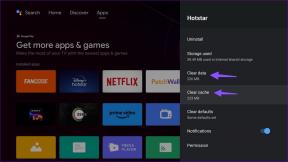KMPlayer का उपयोग करके आसानी से उपशीर्षक और वीडियो कैसे सिंक करें
अनेक वस्तुओं का संग्रह / / December 02, 2021
मैं प्यार करती हूं फिल्में देखना और दुनिया के हर हिस्से से विभिन्न शैलियों और प्रकार की फिल्मों को तलाशना पसंद करते हैं। अब, विभिन्न भाषाओं में फिल्में देखने के लिए मुझे हमेशा करना पड़ता है संबंधित उपशीर्षक आयात करें, स्पष्ट कारणों के लिए। यहां तक कि अगर मैं उन भाषाओं में फिल्में देख रहा हूं जिन्हें मैं समझता हूं, मैं उपशीर्षक चलाना पसंद करता हूं।
कई बार मैं उन्हें बंडल में पाता हूं और वीडियो के साथ संपादित. यदि नहीं, तो मैं उन्हें डाउनलोड करता हूं। डाउनलोड किए गए संस्करणों के साथ समस्या यह है कि वे वीडियो अनुक्रम से मेल खाने के लिए हमेशा सही नहीं होते हैं। उपशीर्षक वीडियो से पीछे रह सकता है या आगे चल सकता है जिससे चीजों का पालन करना मुश्किल हो जाता है। और अगर केवल एक ही कर सकता है सिंक उपशीर्षक आसानी से वीडियो के साथ, जीवन और भी आसान हो जाता।
ठीक है, बहुत से खिलाड़ी इसका समाधान नहीं देते हैं। हालाँकि, मैं उपयोग कर रहा हूँ केएमपीप्लेयर काफी समय के लिए और पाया कि यह विवाद को अच्छी तरह से ठीक करने की अनुमति देता है। आइए देखें कि इस रहस्य को कैसे खोलें और अपना बनाएं वीडियो देखना बेहतर अनुभव।
KMPlayer में वीडियो के साथ उपशीर्षक कैसे सिंक करें
NS केएमपीप्लेयर के लिए एक बढ़िया विकल्प है। यह कई का समर्थन करता है प्रारूपों और उसके पास बेवकूफ बनाने के लिए बहुत सारे विकल्प हैं। उन्हीं में से एक है इसका उपशीर्षक मेनू और नीचे दी गई तस्वीर से इसके दायरे और क्षमता का पता चलता है।

हम विकल्प को विस्तृत और उजागर करेंगे उपशीर्षक एक्सप्लोरर जिसमें आप कर सकते हैं उपशीर्षक संपादित करें देर से या समय से पहले खेलना। विकल्प कई संपादन योग्य विकल्पों के साथ एक उपशीर्षक एक्सप्लोररविंडो को बाहर निकालता है। संपादक के ऊपरी-बाएँ भाग में उपशीर्षक को वर्तमान खेल समय के पीछे या आगे खींचने के विकल्प हैं।

बटन के नीचे इसके फ़ॉन्ट को समायोजित करने के मानदंड हैं। यहाँ रुचि का बटन है एस. यह वास्तव में आपको अनुमति देता है उपशीर्षक और वीडियो को मूल रूप से सिंक करें. जैसा कि नीचे बताया गया है, मैंने आमतौर पर उन्हें चार चरणों के क्रम में तय किया है।
चरण 1: वीडियो चलाते समय किसी शब्द या वाक्य को समझने की कोशिश करें और उस स्थान पर रुकें।
चरण 2: प्लेयर फ्रेम पर राइट क्लिक करें और लॉन्च करें उपशीर्षक एक्सप्लोरर खिड़की। वैकल्पिक रूप से हॉटकी संयोजन- Alt+Q का उपयोग करें।
चरण 3: उस वाक्य को देखें जहां आपने अपना वीडियो रोका था और उस पंक्ति का चयन करें।
चरण 4: सैंड लिखे बटन पर क्लिक करें आपका वीडियो विशिष्ट स्थान पर उपशीर्षक के साथ सिंक हो जाएगा।

फलक का दाहिना भाग कुछ उन्नत विकल्पों के साथ आता है। मैंने उनकी खोज नहीं की है और ऐसा करने की आवश्यकता महसूस नहीं की है। बटन इ क्या मुझे सब पता है।

यह लॉन्च करता है उपशीर्षक पाठ संपादक संवाद और आपको उपशीर्षक पाठ संपादित करने देता है। इसे एक निश्चित समय पर रखने से अतिरिक्त लाभ होता है।

निष्कर्ष
मैंने कभी भी अग्रिम विकल्पों को नहीं देखा है क्योंकि उपरोक्त 4-चरणीय सारांश ने हमेशा मेरे लिए काम किया है और अधिकांश मुद्दों को हल किया है। यदि आप और अधिक खोजते हैं, तो टिप्पणी अनुभाग में अन्य जीटी पाठकों के साथ साझा करें।